Utilice esta plantilla de Looker Studio para realizar un seguimiento del rendimiento de SEO
Publicado: 2023-04-18Durante todo el tiempo que he estado en SEO, he envidiado la agilidad y el seguimiento del rendimiento de mis colegas de medios pagados.
Los SEO generalmente han tenido que ejercitar la paciencia y mucha construcción manual para obtener datos de rendimiento procesables.
Inspirándome en un tablero de Looker Studio creado por nuestro equipo de medios pagados, me arremangué y construí uno para SEO.
El panel de control de Looker Studio ha cambiado las reglas del juego para mi equipo y me gustaría enseñar a otros a crear el suyo propio.
Este artículo abordará las ideas y los beneficios más importantes del informe, junto con el proceso paso a paso para crear el tablero.
Las ideas más importantes del informe Looker Studio
Esencialmente, el informe proporciona una vista clara y en vivo del tráfico de SEO a lo largo del tiempo, con la capacidad de segmentar datos (por ejemplo, marca vs. no marca).
Puede comparar rangos de fechas como mes tras mes y año tras año, crear informes separados por ubicación geográfica (p. ej., EE. UU. frente a internacional), etc.
La mayor información proviene de conectar las propiedades de SEO (canales, páginas, etc.) con la adquisición.
- ¿Qué páginas y contenidos fueron útiles?
- ¿Dónde ocurrieron las ganancias/caídas de tráfico?
- ¿Cuál fue el punto de entrada más común para las inscripciones?
También puede hacer un desglose para ver cómo se compara el SEO con otros canales de marketing (pago y directo, pero también puede dividir cosas como las relaciones públicas si viven por separado).
Es una excelente manera de evaluar de dónde provienen su tráfico y conversiones y, con suficientes datos, evaluar dónde profundizar en las optimizaciones y dónde está preparado para invertir más.
Los mayores beneficios del informe.
No es una novedad para los SEO que el seguimiento del rendimiento y el impacto de sus esfuerzos puede producir una narrativa bastante turbia.
La disciplina se basa más en el método científico (hacer hipótesis, probar, medir, modificar) que en otros canales con ciclos de entrada/salida más ajustados.
En SEO, nadie sabe lo que sucede excepto lo que te muestran los datos y las pruebas. Por eso es tan importante tener acceso a los datos correctos.
Este informe le permite usar y presentar los datos más cercanos a la fuente de la verdad, lo que es increíblemente útil para presentar a las partes interesadas internas y a los clientes, como punto de contacto con su café de la mañana y para ayudar a dictar una estrategia a largo plazo.
Otro beneficio de usar Looker en lugar de herramientas de terceros es conectarse directamente con los datos de Google Analytics y Search Console.
No estoy tratando de cómplice de Google, pero como descendiente directo de Google Data Studio, Looker juega muy bien con nuestros datos de Google. También viene con un par de grandes bonificaciones:
- Es gratis.
- Es muy fácil compartir con clientes y compañeros de equipo sin grandes soluciones de inicio de sesión.
Esto significa que también es fácil solicitar comentarios de las partes interesadas de SEO y actuar rápidamente.
Y tener un punto de referencia compartido permite discusiones más ricas y brinda a los clientes conocimiento y conocimiento de lo que está haciendo (lo que a menudo se cita como un desafío en SEO).
Tal vez el mayor beneficio: una vez que el informe está configurado, se actualiza automáticamente y necesita poco más que ajustes y optimizaciones ocasionales, usted y sus clientes tendrán más tiempo para hablar sobre estrategias e ideas.
Suponiendo que esté convencido de que debe tener su propia versión, aprendamos cómo configurarla.
Obtenga el boletín informativo diario en el que confían los especialistas en marketing.
Ver términos.
Cómo construir el informe
Primero, abra Looker Studio y cree un informe en blanco.
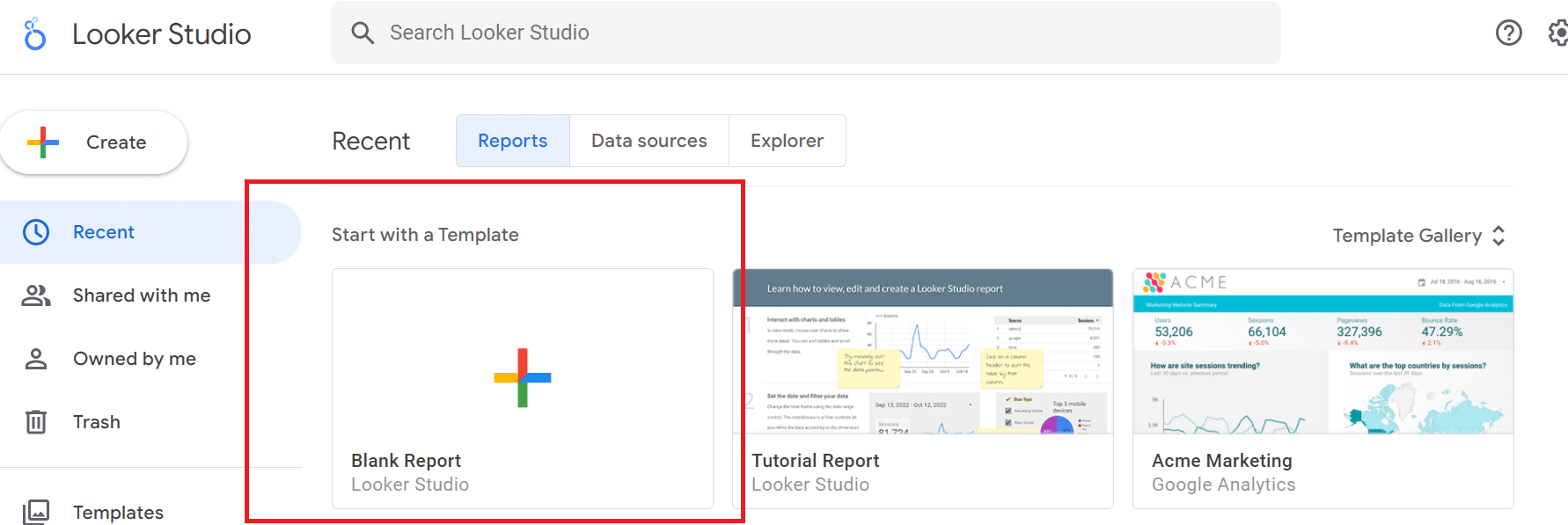
Conectar los datos de la consola de búsqueda:
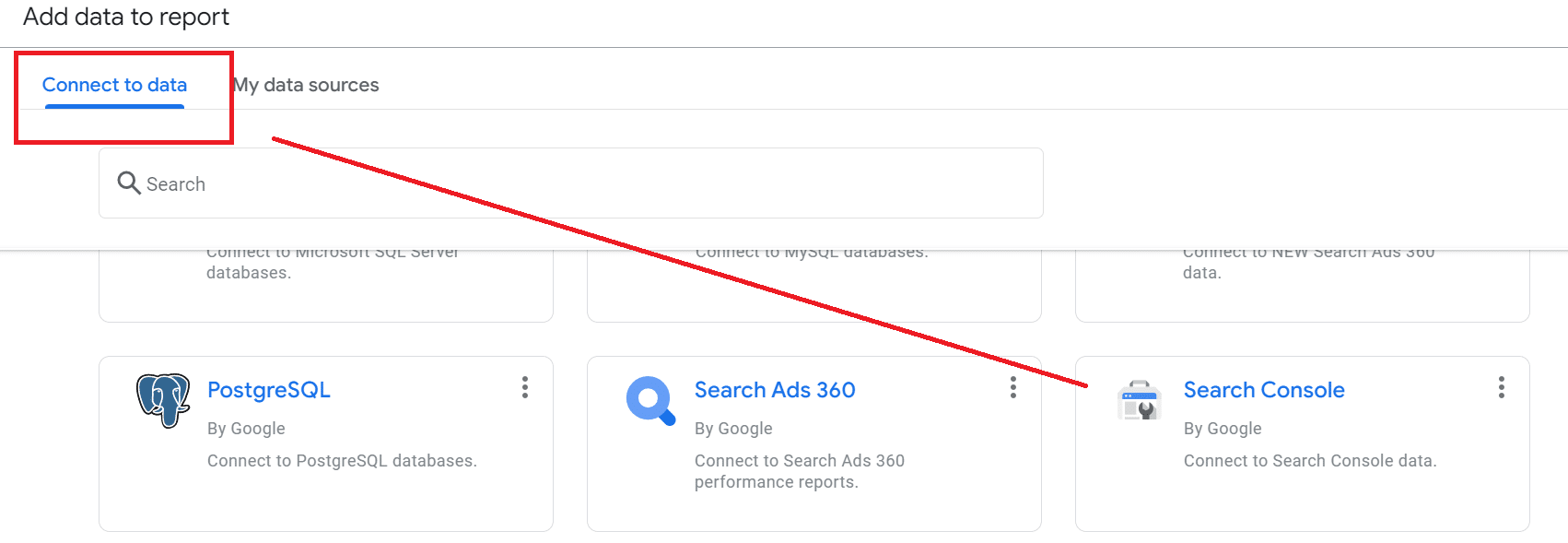
Busque su sitio en Sitios y haga clic en Impresión de URL > Web para conectar esos datos.
Para obtener una imagen del tráfico a lo largo del tiempo, haga clic en Agregar un gráfico > Serie temporal .
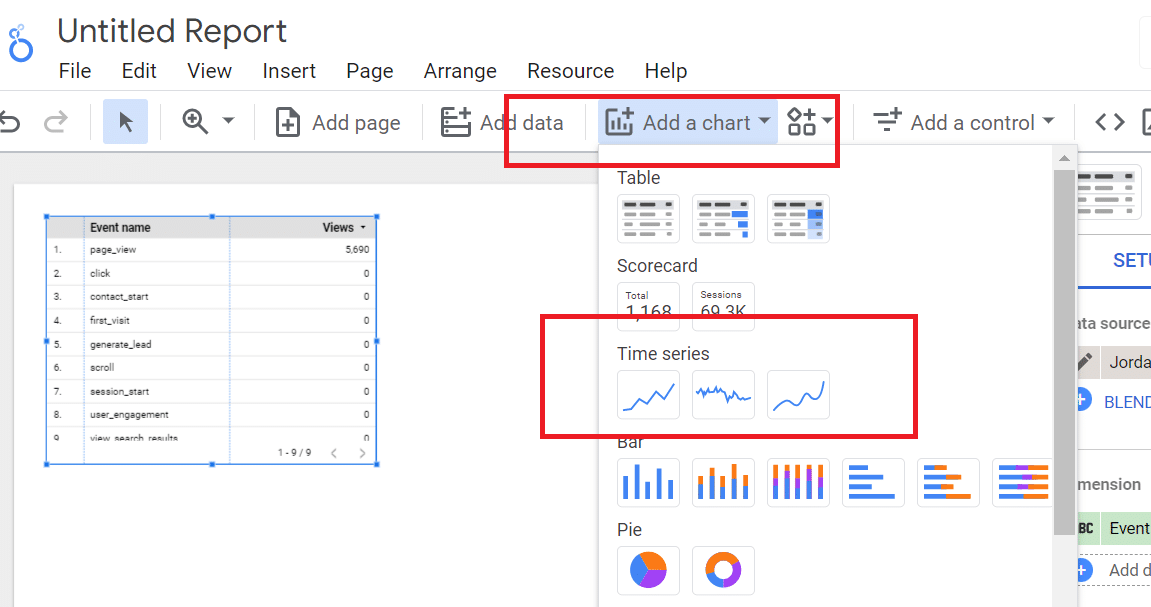
En Gráfico > Configuración , vaya a Dimensiones y seleccione Fecha (año/mes) . Vaya a Métricas y seleccione Clics de URL .
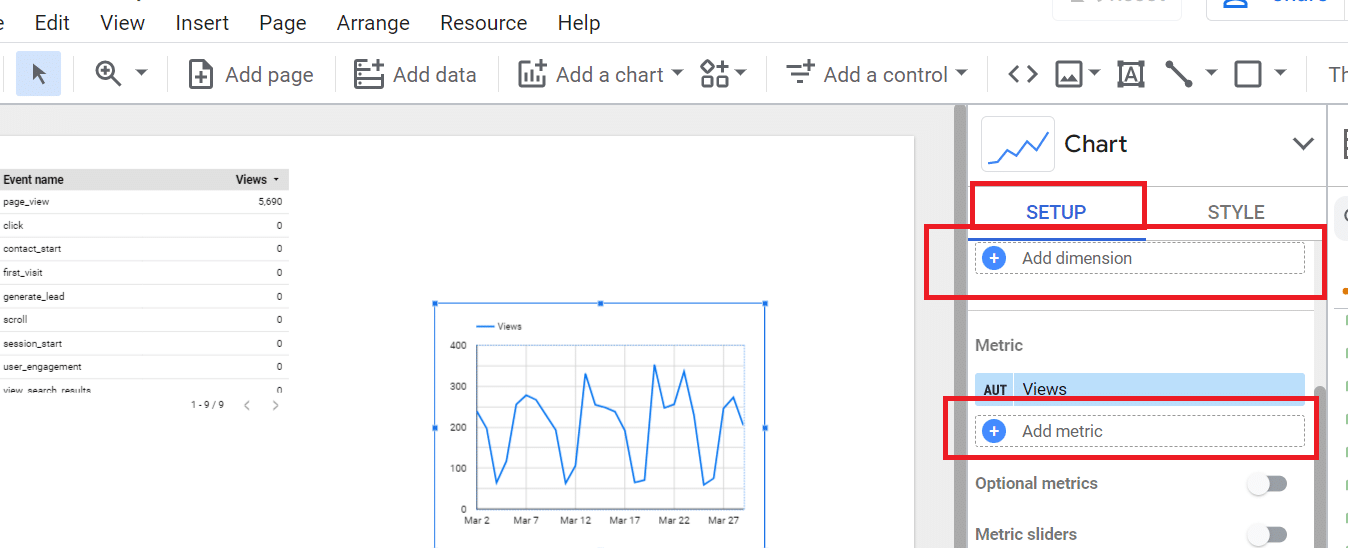
En Rango de datos predeterminado , seleccione Personalizado y presione esta flecha hacia abajo:

Cuando aparezca un calendario mensual en paralelo, presione esta flecha y desplácese hasta el final de la lista para seleccionar Avanzado .
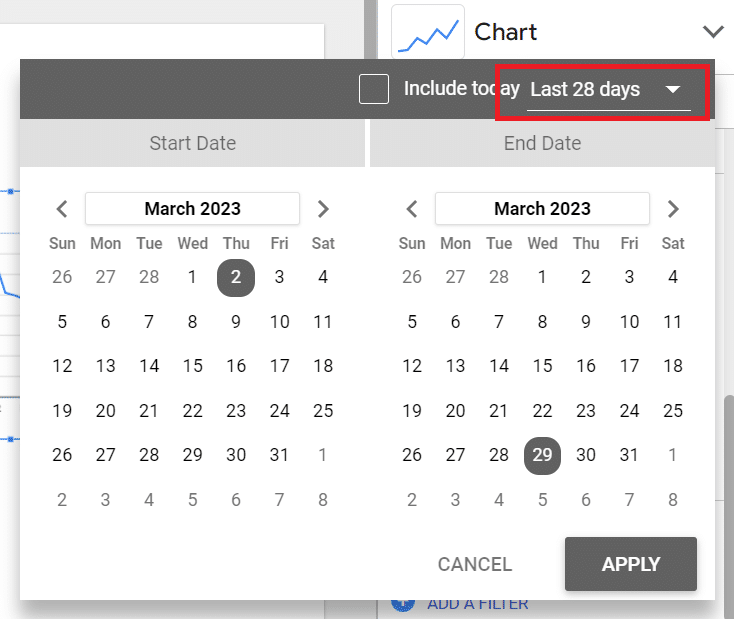
Ajuste sus rangos según sus preferencias. Por ejemplo, para comparar los últimos dos meses:
- Seleccione hoy , luego menos y 2 meses como fecha de inicio.
- Seleccione hoy , luego menos , luego 1 mes para una fecha de finalización.
(Tenga en cuenta que Looker Studio le permite establecer rangos de fechas personalizados, tanto de inicio como de finalización, así que juegue y descubra sus ventanas retrospectivas favoritas).
A continuación, agregue una tabla debajo de su gráfico para agregar más matices a sus informes.
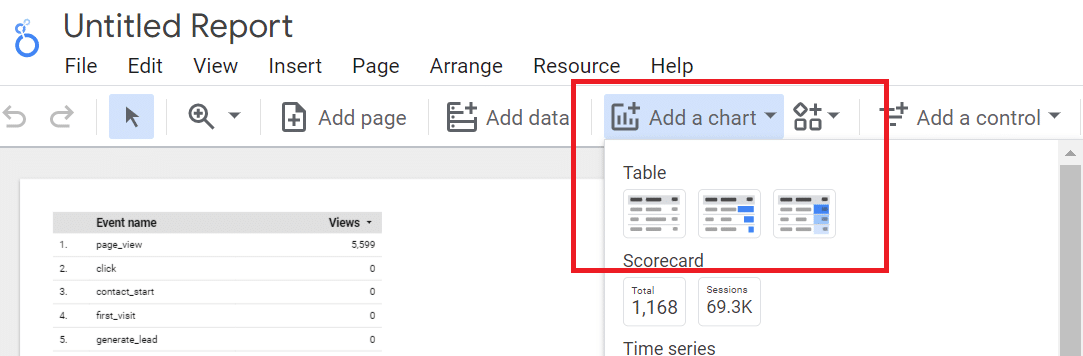
Vaya a Gráfico > Configuración y arrastre Consulta y Página de destino desde la columna Datos a Dimensiones .
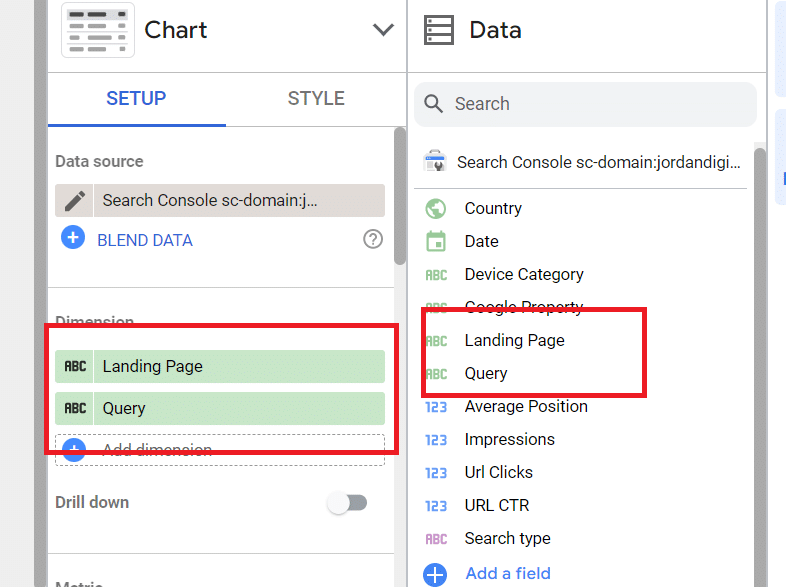
En Gráfico > Configuración > Métricas , vuelva a Datos y arrastre Clics de URL , Posición promedio , Impresiones y CTR :

Desde allí, puede ajustar cosas como filas por página (en Gráfico > Configuración ) o la paginación del pie de página (en Gráfico > Estilo ), etc.
Puede arrastrar manualmente el gráfico para expandirlo y contraerlo horizontal y verticalmente; todo es flexible.
Ahora podemos hacer las cosas realmente interesantes: veamos las métricas de marca frente a las que no son de marca.
Vaya a Configuración > Filtrar y Agregar un filtro .
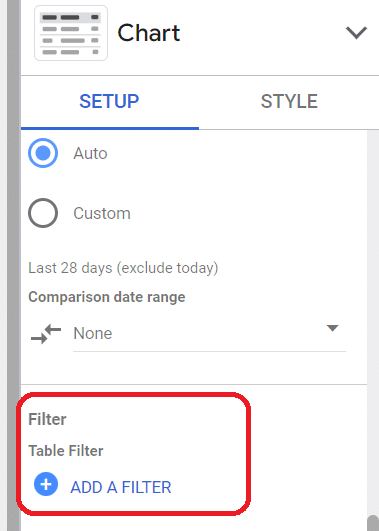
Asigne a su filtro el nombre "filtro NB" y seleccione Excluir , Contiene y lo que funcione con su nombre de marca (en nuestro caso, "jordan" de Jordan Digital Marketing). Asegúrate de guardar.
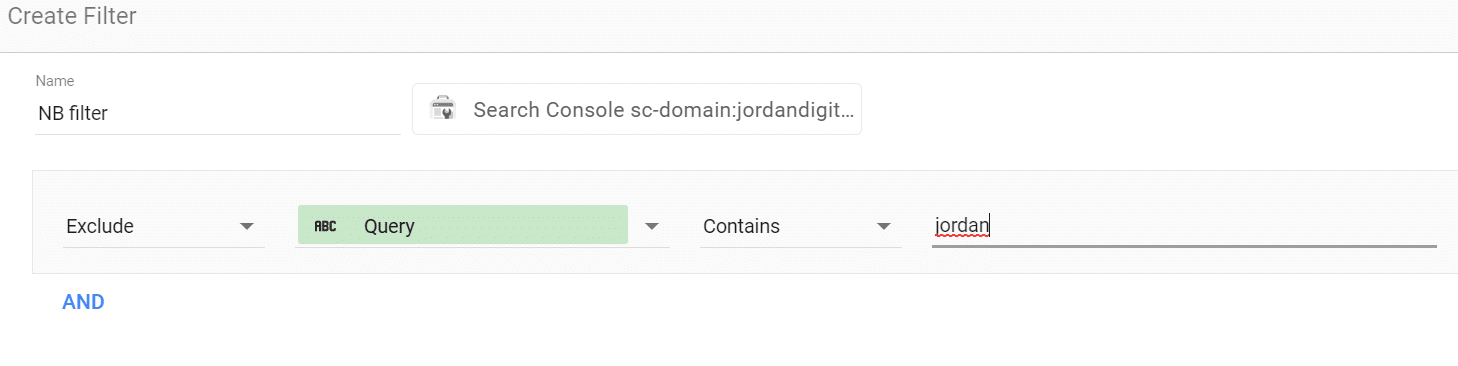
Desde aquí, puede aplicar el filtro sin marca a cualquier métrica que desee (tráfico, clics, eventos) para ver el rendimiento a lo largo del tiempo.
Para ver todo el tráfico, simplemente haga clic fuera del filtro sin marca. (Tenga en cuenta que agregar un filtro de marca también es una gran idea para ver los efectos de sus esfuerzos de marca).
Puede crear paneles para comparaciones de marca, sin marca, combinadas, en paralelo, etc.
Ahora agreguemos un control importante: rango de fechas.
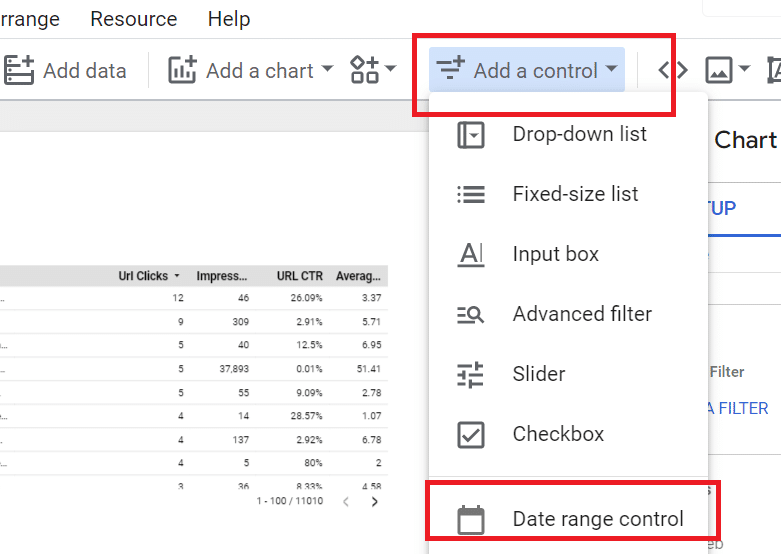
Haga clic en su tabla y vaya a Configuración > Intervalo de fechas de comparación :
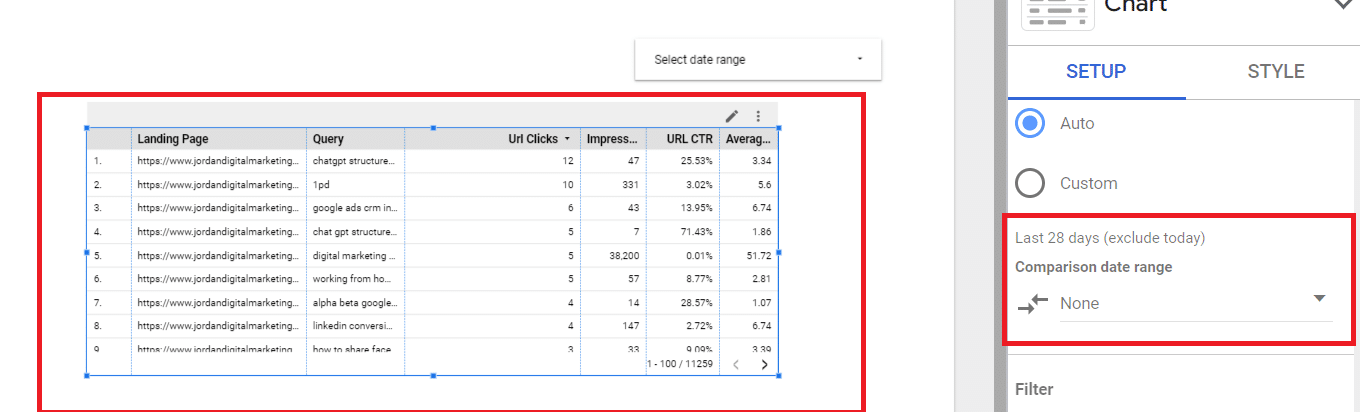
Agregue los intervalos de fechas que desee y los datos incluirán un delta que muestra el rendimiento a lo largo del tiempo.
Si hay datos que le gustaría resaltar para un determinado intervalo de fechas, puede anclarlos en la parte superior de su informe haciendo clic en Agregar un gráfico > Tarjeta de puntuación :
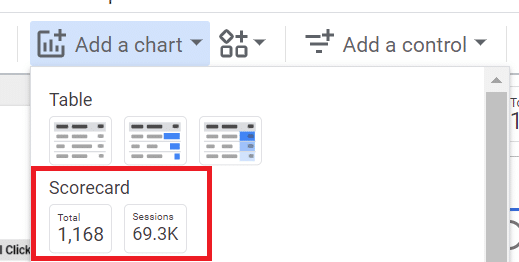
Haga clic en el cuadro que desee y arrástrelo a la parte superior de su gráfico.
Nota : cada vez que abra su informe, el número de su tarjeta de puntuación se completará automáticamente para el intervalo de fechas que haya seleccionado como control (aunque puede ajustarlo cuando lo desee).
Si selecciona rangos de fechas personalizados, solo son buenos para la sesión de trabajo, mientras que los controles son la vista predeterminada para todos al iniciar sesión.
Fije cuadros de mando para diferentes métricas y seleccione rangos de comparación año tras año, mes tras mes, etc. Agregue filtros sin marca para analizar tendencias sin marca si lo prefiere. La interfaz es maravillosamente flexible.
Me gustaría incluir otro paso: agregar inscripciones (o lo que sea que esté llamando a sus eventos clave) a su informe.
Para hacer esto, agregue Google Analytics como fuente de datos yendo a Agregar datos > Google Analytics (asumiendo que captura datos de registro en GA):
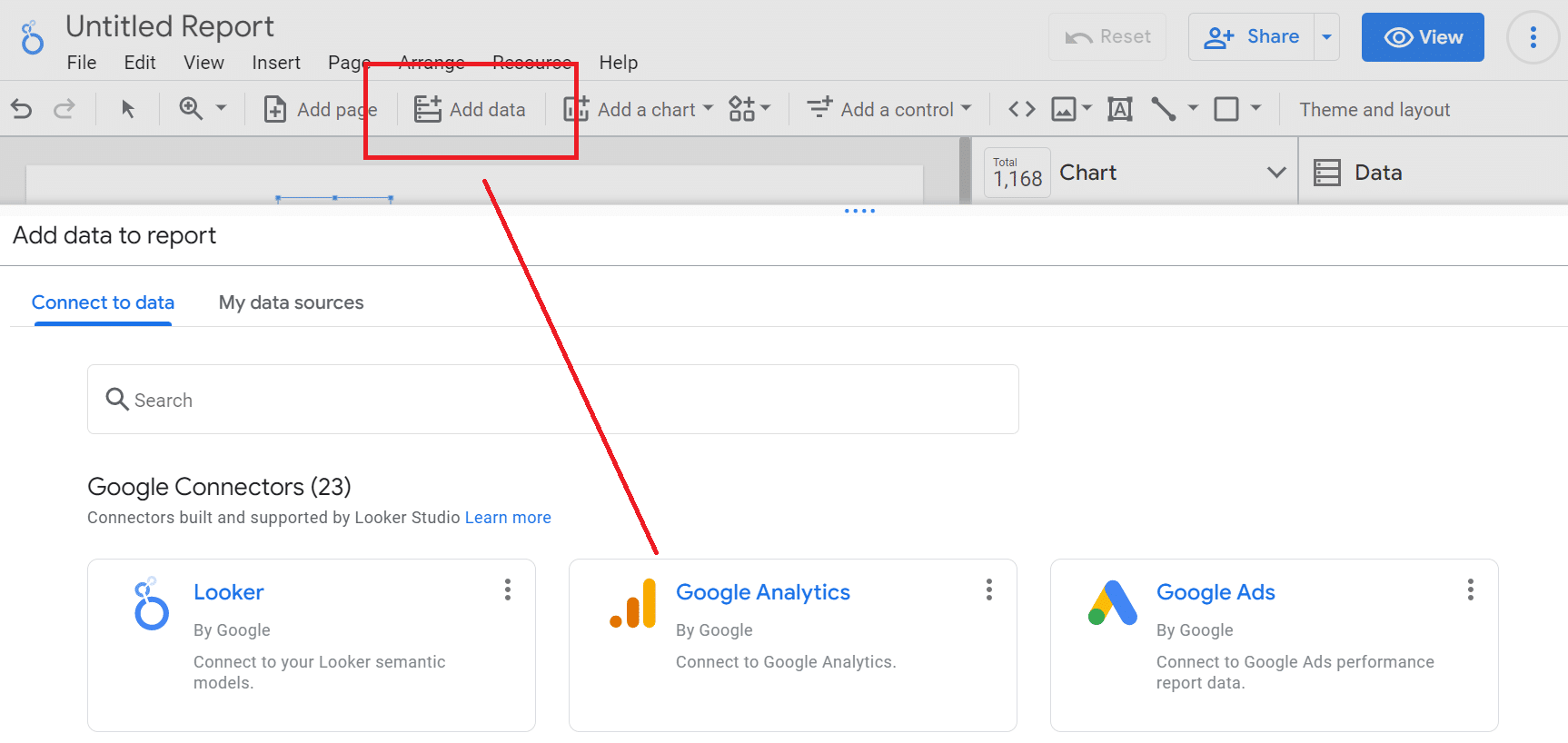
Nota : dado que todos deben nombrar sus propios eventos en GA (en nuestro caso, estamos usando "generar_lead"), deberá realizar una referencia cruzada de los datos de GA para asegurarse de incluir la métrica correcta en su informe. Este es un nombre personalizado, no una métrica lista para usar como clics o impresiones.
Encuentre su métrica personalizada en GA4 y anote el nombre que le dio.
Vuelva a su informe y haga clic en Datos > Recuento de eventos para incluir una métrica en su informe:
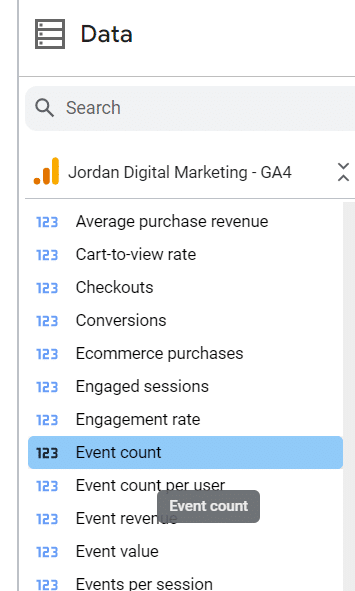
Ahora necesita decirle a Looker qué evento real está rastreando.
Agregue un filtro haciendo clic en Gráfico > Configurar > Agregar un filtro > Crear un filtro (cuadro azul en la parte inferior de la columna). Esto especifica el evento personalizado que acaba de buscar en GA y completará automáticamente GA como la fuente de datos para su nuevo filtro.
Elija Incluir > Nombre del evento > Igual a (=) y escriba el nombre de su evento personalizado.
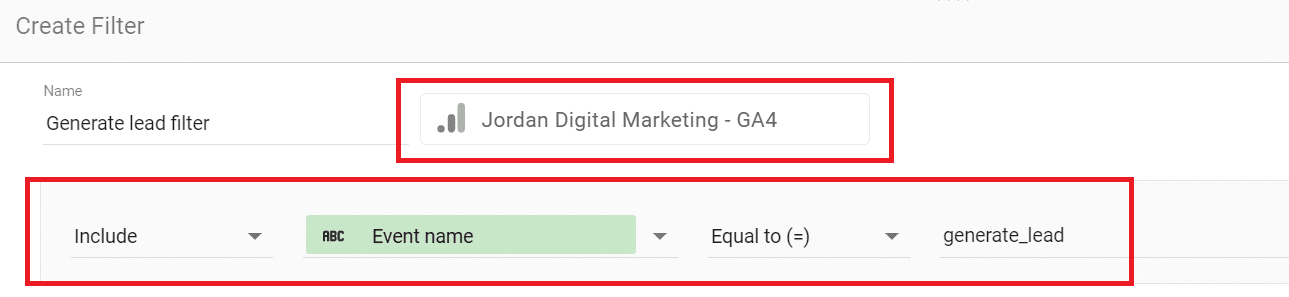
Vuelva a su informe y debería ver un campo con el número exacto de eventos reflejados para el mismo intervalo de fechas en GA4. (Si no, verifique dos veces el nombre de su evento).
Agregue otro control de intervalo de fechas con intervalos de comparación si desea comparar el rendimiento de los eventos a lo largo del tiempo.
Ahora veamos la fuente de todos estos eventos. Haga clic en Agregar un gráfico > Circular :
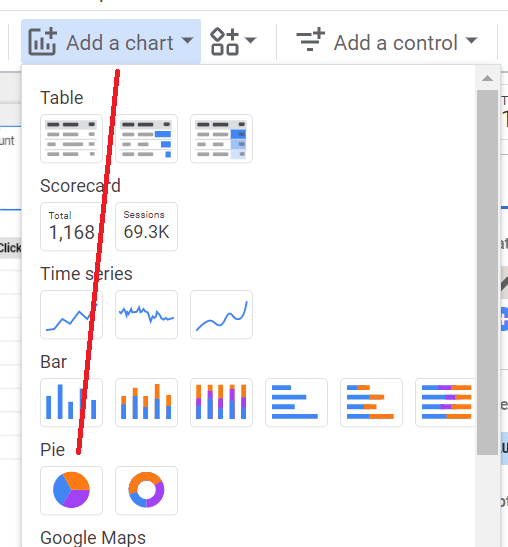
En Configuración , seleccione Recuento de eventos para métrica y agrupación de canales predeterminada de sesión :
Esto debería darle un gráfico circular que muestre un desglose de fuentes para todos los eventos:
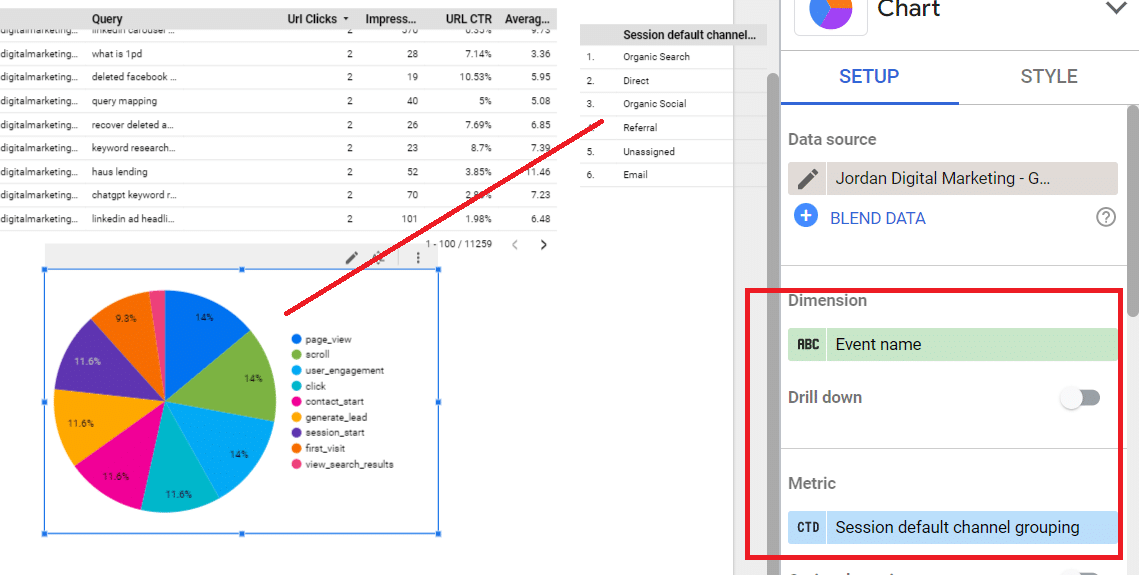
Aplique el filtro de eventos personalizados que creó un par de pasos más arriba y su gráfico circular debería mostrar los eventos personalizados impulsados por cada canal.
A partir de ahí, puede crear un gráfico regular y agregar dimensiones como la ruta de la página para ver los viajes a la conversión. Por ejemplo, esto mostrará cuántas personas que visitan su blog finalmente se convierten en un intervalo de tiempo determinado.
A estas alturas, ya debería tener una idea: puede segmentar, comparar rangos de fechas, agregar capas de matices, segmentar por marca y sin marca, etc. Y cada persona en la cuenta puede hacer lo mismo e interactuar con el informando como ellos quieren.
lo que no tengo Lo que se muestra es algo que con gusto dejaré a usted y a su marca: cómo realzar las imágenes del informe usando colores, etiquetas, etc. Me gusta el aspecto de nuestro informe, pero no supondré que está aquí por mi habilidades de diseño
Mi consejo final: ingrese, familiarícese, juegue y trabaje su resultado con otras partes interesadas para ver qué otras ideas puede generar. ¡Feliz reportaje!
Las opiniones expresadas en este artículo pertenecen al autor invitado y no necesariamente a Search Engine Land. Los autores del personal se enumeran aquí.
